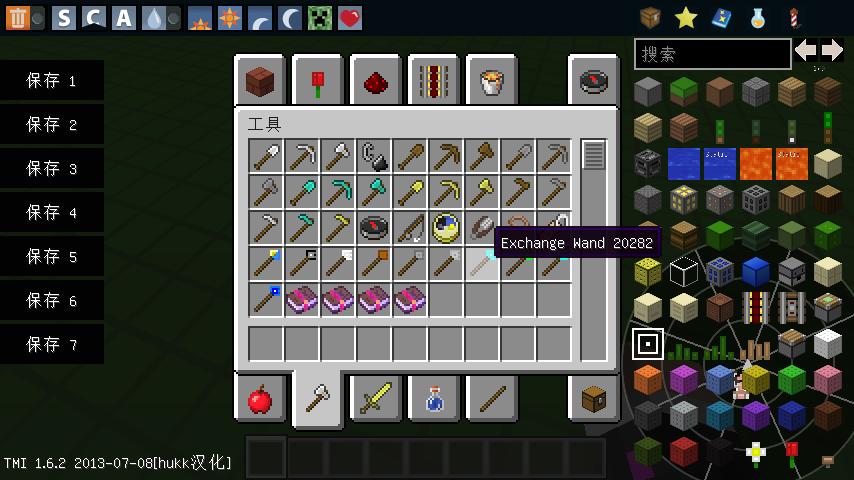要导出“我的世界”电脑版存档,首先打开游戏并选择要导出的存档。
然后,在游戏菜单中找到“单人游戏”选项,点击后会显示所有已创建的存档。
找到要导出的存档,点击右侧的“编辑”按钮。
在存档编辑界面,点击左下角的“备份”按钮,选择一个文件夹来保存存档备份。
备份完成后,关闭游戏。
在你选择的文件夹中,会看到存档备份的文件夹,其中包含了所有存档文件。这样,你就成功导出了“我的世界”电脑版存档。
将 Minecraft 存档导出变得比较简单,只需要按照以下步骤执行即可:
1. 打开游戏并选择要导出的存档。
2. 点击“单人游戏”,找到要导出的存档并单击进入。
3. 点击游戏主菜单上的“退出到标题”按钮。这将使您回到游戏的起始界面。
4. 在启动 Minecraft 客户端之前,找到游戏文件夹并导出存档文件。
在 Windows 上:
- 点击“开始”按钮,并在搜索框中键入“%appdata%”。
- 找到特定用户的“Roaming”文件夹,并在内部找到“.minecraft”子文件夹。
- 在 .minecraft 文件夹内找到“saves”文件夹,并选择要导出的存档。
- 拷贝要导出的存档文件夹到您的目标地点。
在 Mac 上:
- 启动 Finder 并转到“用户/用户名/Library/Application Support/minecraft/saves/”。
- 选择要导出的存档。
- 拷贝要导出的存档文件夹到您的目标地点。
现在,您已经能够从 Minecraft 中导出存档,并可以将其保存在安全且易于访问的位置,以随时备份和分享。